
Denne software holder dine drivere kørende og holder dig dermed beskyttet mod almindelige computerfejl og hardwarefejl. Tjek alle dine chauffører nu i 3 nemme trin:
- Download DriverFix (verificeret downloadfil).
- Klik på Start scanning for at finde alle problematiske drivere.
- Klik på Opdater drivere for at få nye versioner og undgå systemfejl.
- DriverFix er downloadet af 0 læsere denne måned.
At slette en harddisk i Windows 10, Windows 8 eller Windows 8.1 er ikke svært, men inden du gør det, skal du være sikker på at du er opmærksom på de risici, der er underforstået. Bemærk, at en aftørring ikke ligner hinanden med en formatoperation eller med en ren installation af Windows. Under alle omstændigheder, for at lære mere om denne operation og også for at lære at tørre en harddisk på Windows 10, 8, skal du kontrollere retningslinjerne nedenunder.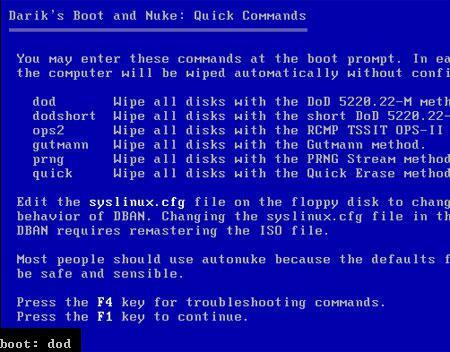
Når du sletter oplysninger fra din harddisk, og selv når du formaterer dem, fjerner du ikke dine data permanent. Filsystemerne fjernes, men dine data bliver "usynlige" og med en ordentlig og dedikeret software eller hardwareløsning, du eller en anden, kan nemt gendanne det, du selvom det var permanent slettet. Derfor, hvis du vil slippe af med programmer, info eller personlige data for godt, skal du udføre en sletning.
Denne handling anbefales til dem, der sælger deres computere, eller til dem, der tænker, at en anden muligvis stadig vil have deres personlige oplysninger. I den sags skyld bliver de permanent slettet data fra deres harddisk. Så lad os se, hvordan vi hurtigt og sikkert tørrer driverne på Windows 8 eller Windows 8.1.
Sådan slettes en harddisk i Windows 10
Der er flere måder, hvorpå du kan slette dine data. Du kan selvfølgelig vælge at bruge en degausser til at forstyrre de magnetiske domæner på drevet, eller du kan endda vælge at fysisk ødelægge harddisken. Men hvis du vil udføre en mere elegant operation, skal du bruge en gratis distribueret og dedikeret software.
Denne software til destruktion af data sletter automatisk din harddisk ved permanent at fjerne alle filer, der er gemt på den. Alt du skal gøre er at downloade programmet, installere det samme på din Windows 10, 8-enhed og følge vejledningen på skærmen. WindowsReport har allerede samlet en liste over bedste harddisk viskelæder software som du kan installere på din maskine. Brug af en dedikeret software til at slette din harddisk er bedre end at bruge andre uklare metoder, der kan beskadige din harddisk permanent.
For så vidt angår data destruktionsværktøjer, kan du når som helst bruge DBAN, CBL Data Shredder eller ErAcer.
Så det er sådan, du når som helst kan slette en harddisk på Windows 10, Windows 8 eller Windows 8.1. Hvis du har spørgsmål, eller hvis du har brug for anden info relateret til dette emne tøv ikke og del dine tanker med vores team ved at bruge kommentarfeltet fra under.
RELATEREDE HISTORIER, DER SKAL KONTROLLERES
- Sådan løses fejlmeddelelsen 'Windows kan ikke formatere dette drev'
- 5 bedste dybe rene harddisksoftware
- Sådan fjernes software rester


